Aujourd’hui je vous présente Chrome OS, un système d’exploitation développé par Google pour Chromebook. Il est facilement installable gratuitement sur tous les PC en suivant ce tuto : Installer Chrome OS sur un PC avec une clé USB.
L’installation de l’OS sur un autre PC que les Chromebook est appelé Chromium OS. Il utilise la base Open Source de l’OS Chrome mais n’est pas la propriété de Google.
Présentation de Chrome OS (Chromium)

L’interface est vraiment épuré, un seul bouton à gauche qui permet de lancer un micro menu.

Fichiers : permet d’explorer vos fichiers sur l’ordinateur.
- Advertisement -
Chrome Web store : permet d’ouvrir le store du navigateur pour installer des extensions.
Recovery : pour faire un point de restauration sur une clé.
Vous aurez aussi ici les extensions que vous avez installé.
Chrome OS (Chromium) les paramétrages.
Quand vous cliquez sur l’heure en bas à droite vous avez quelques paramétrages possibles.
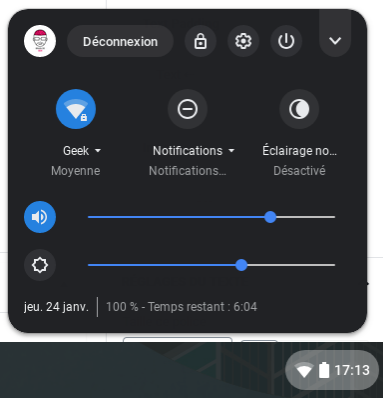
Vous pouvez gérer la luminosité de votre écran et le volume. Gérer votre connexion au Wi-Fi. Mais aussi gérer le centre de notification (Gmail et les alertes des outils Google).
- Advertisement -
Vous pouvez aussi activer l’éclairage nocturne qui enlève la lumière bleue.
En haut on retrouve un bouton pour se déconnecter. (Je suis connecter avec mon compte Gmail) En cliquant sur le cadenas vous pouvez verrouiller la session. Au niveau des paramétrages, on retrouve les paramétrages de Google Chrome.
Un explorateur de fichiers simple mais efficace.
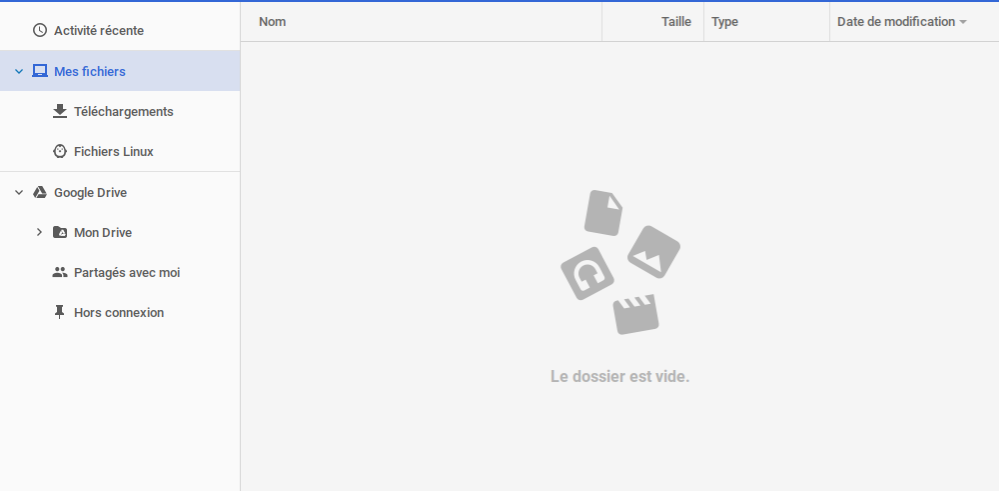
Dans l’explorateur on retrouve des dossier et votre Google Drive. L’OS dispose d’un éditeur d’images qui permet de redimensionner et de rogner les photos.
- Advertisement -
Vous pouvez aussi imprimer, faire un copier coller, renommer les images. En bref des fonctionnalités basiques mais indispensables.
Conclusion !
Cet OS est vraiment simple à prendre en main. Les fonctionnalités sont vraiment basiques : un navigateur et un explorateur de fichiers. On ne peut pas télécharger d’applications mais que des extensions.
Parfait pour faire mes articles mais en suite pour le reste (Montage vidéo…) il me faudra repasser sur Windows.





